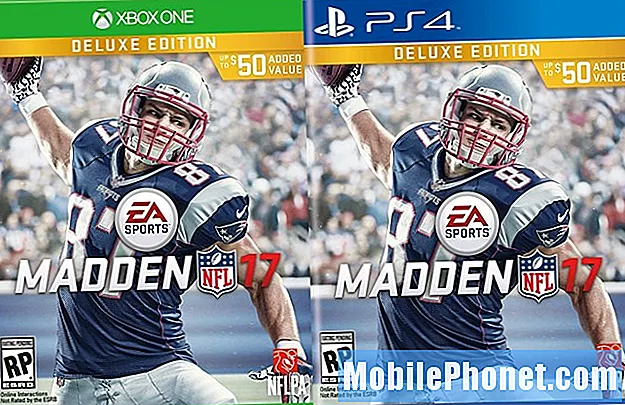Contenido
La actualización para Android 4.4 KitKat probablemente llegará a la tableta Nexus 7 para la mayoría de los usuarios durante la próxima semana, pero aquellos de nosotros que estamos un poco impacientes ahora podemos instalar la actualización manualmente usando una computadora conectada a la tableta a través de USB. Las personas que no estén dispuestas a abrir una ventana de Terminal o Símbolo del sistema en una máquina Mac o Windows deben esperar hasta que llegue la actualización por aire.
Los propietarios verán que la actualización se descarga por aire cuando notan una notificación en su área de notificación en el Nexus 7. También es posible verificar manualmente desde la pantalla Acerca de en Configuración.
Este archivo de actualización Kat Kit 4.4 de Android es solo para el modelo Nexus 7 2013 con WiFi solamente.
Compartimos las instrucciones y los enlaces de descarga para obtener los archivos correctos y hacer que todo suceda en una PC Mac y Windows. Elaboramos estos pasos con la ayuda de una publicación en Phandroid que solo cubre Windows y se supone que el actualizador conoce algunos pasos avanzados.

Comprobando el número de versión de Android
Primero, asegúrese de que el Nexus 7 que recibirá la actualización ejecute Android 4.3 en modo de stock, lo que significa que no está enraizado. Vaya a Configuración deslizando desde la parte superior de la pantalla en el lado derecho y luego elija Ajustes. Deslice la pantalla hacia abajo para Acerca de y luego buscar versión de Android. Si se está ejecutando 4.3, continúe. Si no es así, toque en Actualizaciones del sistema desde el Acerca de pantalla. Actualiza a 4.3 o si tienes suerte con 4.4 si está disponible. Si es así, entonces eso es todo. Probablemente no se mostrará como disponible hasta que la tableta funcione con 4.3. Cuando termine con la actualización a 4.3, continúe con el siguiente paso.
Obteniendo Archivos
Descarga los archivos del SDK de Android y descomprímelos. Descargue la versión actualizada de Android 4.4 de Google, pero NO la descomprima. Cambie el nombre del archivo a KitKat.zip haciendo clic derecho en el archivo. Elija la opción de cambio de nombre en el menú emergente. Muévalo a la carpeta con los archivos SDK de Android descargados anteriormente. Ponlo en elplataforma-herramientas carpeta dentro de la SDK carpeta.

Flash el Nexus 7
Ahora es el momento de flashear la tableta. Primero, prepáralo entrando Ajustes en el Nexus 7. Habilite el modo de desarrollador abriendo el Acerca de sección y toque en el Número de compilación 7 veces. Vuelve a la pantalla principal de Configuración y abre Opciones de desarrollador y poner una marca de verificación en Depuración USB.
Apague la tableta sosteniendo la Poder Botón hasta que aparezca el menú. Seleccionar Apagado. La mesa se apaga.
Vuelva a encender la tableta manteniendo presionada la tecla Poder botón y el Bajar volumen botón. Esto pone la tableta en modo fastboot. Golpea el Bajar volumen botón hasta que veas Modo de recuperación en la parte superior de la pantalla. presione el Poder botón y se inicia en modo de recuperación. Verás un pequeño icono de Android y un signo de exclamación. presione el Sube el volumen Botón, que muestra el menú de opciones.
Conecte la tableta Nexus 7 a la computadora con un cable USB. Ahora usa el Bajar volumen botón para seleccionar aplicar actualización de ADB Opción y elíjala pulsando la tecla. Poder botón.
En la PC, abra un indicador de comando presionando comienzo botón en la pantalla o comienzo Tecla en un teclado y tipo CMD. Golpear Entrar para abrir la línea de comandos. En una Mac abierta Terminal ya sea desde la carpeta Aplicaciones / Utilidades o incluso más fácil, ábrala usando el CMD + barra espaciadora juntos. Tipo Terminal y golpear Entrar.
Ahora cambie a la carpeta de herramientas de la plataforma abriendo el Finder en una Mac o Explorer en Windows. Arrastre la carpeta a la solicitud de Terminal en Mac o Solicitud de comando en Windows. Eso evitará que los usuarios tengan que escribir la ruta completa al archivo KitKat.zip en el siguiente paso.
Agregue lo siguiente después de la ruta de la carpeta desde arriba al símbolo del sistema. Los usuarios deben agregar esto al final de la ruta en la misma línea, por lo que no debe presionar Intro hasta después de ingresar el comando correcto desde abajo.
- Usuarios de Windows: tipoadb sideload KitKat.zip
- Usuarios de Mac: typ./adb sideload KitKat.zip
Si no cambió el nombre del archivo de actualización de KitKat descargado de Google, hágalo antes de pulsar enter después de escribir los comandos.

Pulsa Intro y el archivo se transferirá a la tableta y ejecutará la actualización. Una vez que el Nexus 7 finalice la actualización, se verá como la pantalla de arriba. Con las teclas de volumen, seleccione la opción de reinicio en el menú de la tableta en la parte superior de la pantalla. La tableta se reiniciará en el nuevo sistema operativo KitKat y actualizará las aplicaciones y los archivos una vez que se inicie.